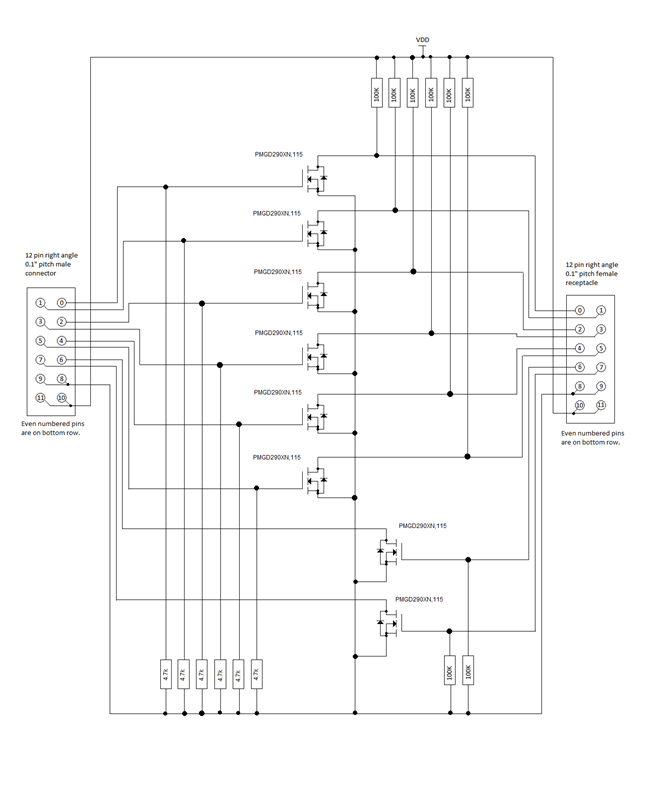MITT 中的 GPIO 測試
MITT 軟體套件中包含的 GPIO 測試模組可用來測試下列按鈕音量向上、音量減少、電源和旋轉鎖定。 您可以使用這些測試來偵測 GPIO 驅動程式和微控制器的問題,並判斷系統對短或長推的回應是否為所需的回應。 附加至按鈕的線條實際上由MITT面板提取低。
開始之前
- 取得 MITT 面板和 GPIO 配接器面板。 請參閱 購買硬體以使用MITT。
- 下載 MITT 軟體套件。 在受測的系統上安裝它。
- 在 MITT 面板上安裝 MITT 韌體。 請參閱 開始使用MITT。
硬體設定
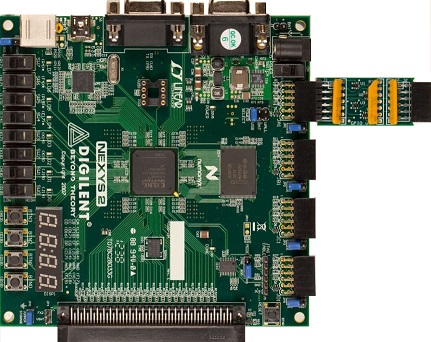
| 總線介面 | 針腳輸出 | ACPI 和圖解 | 線上解決方案 |
|---|---|---|---|
| GPIO 按鈕 | 按鈕和指標線:音量向上/向下、電源、旋轉鎖定、膝上型電腦/平板指示器、停駐指示器 | 圖表 | 偵錯面板上的簡單男性區塊 () |
| GPIO 控制器 | 使用的 GPIO 控制器針腳和索引 |
|
偵錯面板上的簡單男性區塊 () |
在 MITT 面板上,識別 GPIO 連接器。 它會使用最左邊的 12 針腳標頭,標示 為 JA1,如下圖所示。
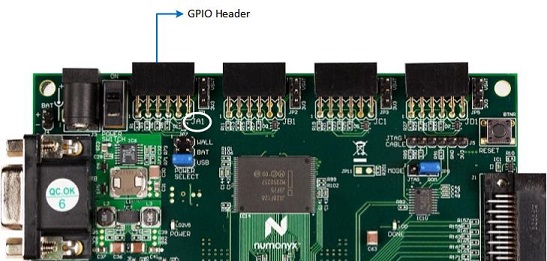
將 GPIO 配接器面板連接到 JA1 標頭。
將 MITT 面板上的電源跳板連接到 3V3。
將滑桿向上推送到 GPIO 標頭旁的開關上,以開啟面板電源。
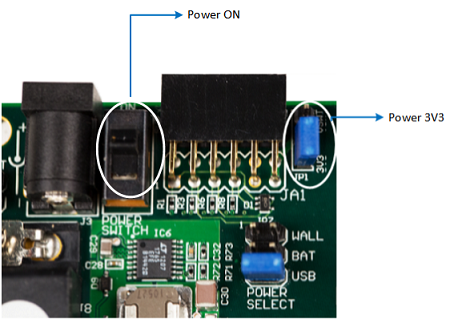
將磁碟區向上 (volu) 、音量減少 (vold) 、停駐/取消停駐 (擴充座) , (以及從 GPIO 配接器面板) ) 行, (連線到受測系統上對應針腳的 MITT) 。
12 針腳標頭會連線到個別 GPIO 線路,如下圖所示。
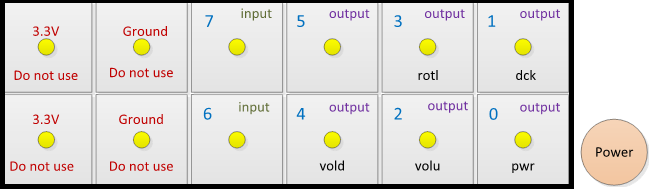
GPIO 面板上輸出針腳的圖解。 針腳必須與交換器平行放置,讓 FET 可以提取低行,就像推送交換器一樣。
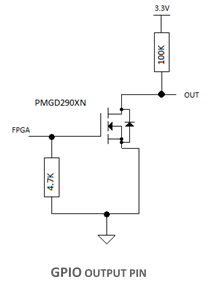
選擇性。 如果您想要在磁碟區或指標上執行MITT GPIO測試,但不能同時執行兩者,您可以藉由設定這些登錄專案來略過 GPIO 自動化中的相關測試。 每個專案都是 DWORD,而 1 的值會啟用測試;0 會停用它。
磁碟區
HKEY_CURRENT_USER\Software\Microsoft\MITT\GPIO\RunVolumeTest
指標
HKEY_CURRENT_USER\Software\Microsoft\MITT\GPIO\RunIndicatorsTest
執行 GPIO 自動化測試
若要使用 WDTF 手動執行 GPIO 測試,請執行下列工作:
- 將 mittsimpleioaction.dll 從 MITT 軟體套件複製到 %ProgramFiles (x86) %\Windows Kits\8.1\Testing\Runtimes\WDTF\RunTime\Actions\SimpleIO
- 執行 %ProgramFiles (x86) %\Windows Kits\8.1\Testing\Runtimes\WDTF\RunTime\UnRegisterWDTF.exe。
- 執行 %ProgramFiles (x86) %\Windows Kits\8.1\Testing\Runtimes\WDTF\RunTime\Actions ..\RegisterWDTF.exe /nogacinstall
- 執行 MITT 軟體套件中包含的SimpleIO_MITT_ GPIO _Sample.vbs,以啟動 GPIO 自動化測試。
範例:自定義 GPIO 輸入插入
本範例使用 檔案Example.txt,其中包含按下電源按鈕兩秒的序列,然後放開按鈕。 以下是檔案的內容:
'h001E8480
'b0000000000011111
'b0000000100011111
'b0000000000011111
執行以下命令:
Muttutil.exe -SetChannel 00
Muttutil.exe -WriteData 0000
Muttutill.exe –SetChannel 01
Muttutil.exe –WriteDataFromFile Example.txt
Muttutil.exe –SetChannel 00
Muttutil.exe –Writedata 0001
- SetChannel with 00 表示控制通道將接收數據。
- 具有 0000 的 WriteData 會暫停所有測試模組。
- 指定 01 來指出 GPIO 通道將接收數據,以設定 Channel 選項。
- 具有檔名的 WriteDataFromFile,以將範例輸入檔的內容傳送至 GPIO 模組。
- 使用 00 切換回控制通道的 SetChannel 將會接收數據。
- 將具有 0001 的 WriteData 寫入至控制通道,以啟用 GPIO 排序器。 GPIO 模組將會開始排序。
產生輸入序列
若要產生序列,您需要下列值:
間隔值
間隔值是位遮罩,指出間隔期間按下哪一個按鈕。 位掩碼中的零值表示在時間間隔內未按下按鈕。 以下是可能的值位索引值:
16 位值的位索引 受測系統上的使用方式 0 電源按鈕啟用 (「1」 會啟用輸出) 1 停駐指標啟用 (「1」 可啟用輸出) 2 磁碟區向上啟用 (“1” 可啟用輸出) 3 旋轉鎖定啟用 (“1” 會啟用輸出) 4 關閉音量啟用 (「1」 可啟用輸出) 5 (「1」 的平板/膝上型電腦切換啟用輸出) 6-7 未使用 8 電源按鈕值 (“1” 按下參數) 9 停駐指標值 (“1” 按下參數) 10 向上音量值 (“1” 按下參數) 11 旋轉鎖定值 (“1” 按下參數) 12 向下音量值 (“1” 按下參數) 13 (“1” 的平板/膝上型電腦切換值按下開關) 14-15 未使用 時鐘乘數
時鐘乘數是按鈕的保留時間 (每一個微秒遞增) ,再移至下一個數據模式。 GPIO 測試模組會保留最後一個數據模式,直到重設線路為止。
使用小型與大型時鐘乘數有取捨。 乘數的較小值允許更精確,這需要您在數據模式中建立更多行來涵蓋時間範圍。 當您建立資料模式檔案時,您必須決定所需的數據封包與時鐘乘數值之間的正確平衡。
使用上述範例,您可以建立輸入插入檔案。 若要產生輸入序列,您需要通訊協定。 從 MITT 面板傳送至受測系統的資料會以下列模式排列:
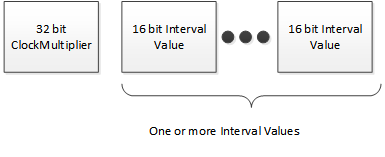
GPIO 測試線路中沒有通訊協定層級的錯誤檢查。 如果有通訊協定錯誤,MITT 會顯示未知的錯誤。
GPIO 配接器圖解